时间:2017-01-11 14:01:39 作者:zhanghong 来源:系统之家 1. 扫描二维码随时看资讯 2. 请使用手机浏览器访问: https://m.xitongzhijia.net/xtjc/20170111/90610.html 手机查看 评论 反馈
中国知网是一个非常不错的网站,对此很多用户会在中国知网下载一些论文,不过下载后发现该网站下载的文章都是CAJ格式的,也就是说这些文章只能使用中国知网提供的CAJ阅读器(CAJViewer)才能阅读,在这种情况下,如果要打印、复制文章内容就显得非常麻烦,下面就教大家如何将CAJ格式文件转换成PDF文件。
在转换格式之前,我们需要先下载安装CAJ阅读器(CAJViewer),然后再下载安装虚拟打印机,安装虚拟打印机是能够把文件转换为PDF格式最关键的一步。
1、用CAJ阅读器打开需要转换格式的文件。安装好CAJ阅读器以后,它默认关联CAJ文件,打开即可。如图所示:

2、在打开的界面里头,点击“文件”,在下拉菜单下找到“打印”。如图所示;

3、点击“打印”,在弹出的菜单里头,选取自己安装的打印机。如图所示。点击“确定”。这是就会有弹窗提示正在“打印”,实际就是虚拟打印。如图所示:
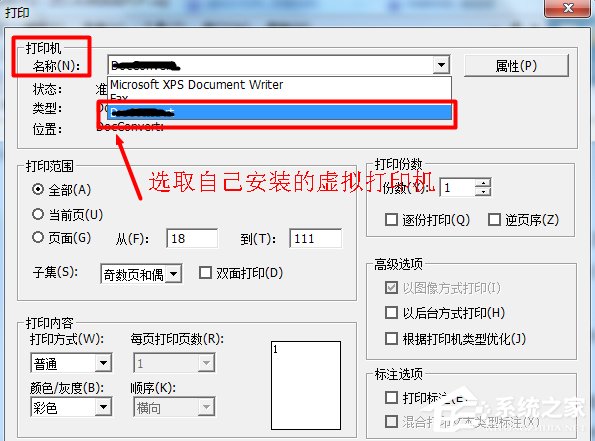
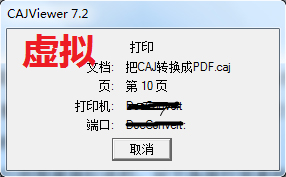
4、打印完成以后,自动有弹窗出来提示文件保存的位置和格式,注意挑选的格式为PDF即可。如图所示:
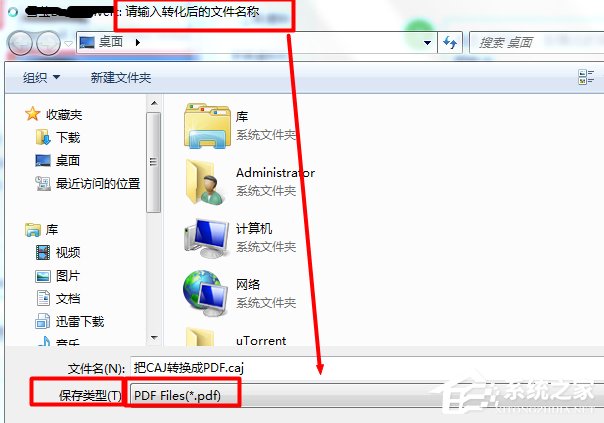
5、成功转换以后,如果急着打开,系统会提示其它程序正在使用该文件,那是因为CAJ阅读器正在占用着该文件。所以需要把CAJ阅读器退出、或者重启再打开该文件就可以啦!

经过上面简单的五步操作,我们就将CAJ格式文件转换成了PDF格式的文件。当然,如果你只是看一看CAJ文件的内容,那用CAJ阅读器直接打开就好了,如果需要对CAJ文件进行复制等操作,那就需要将其转换成PDF格式了。
发表评论
共0条
评论就这些咯,让大家也知道你的独特见解
立即评论以上留言仅代表用户个人观点,不代表系统之家立场